WORD中艺术字、自选图形、图片、文本框的组合
文字或字母与图形组合一般方法
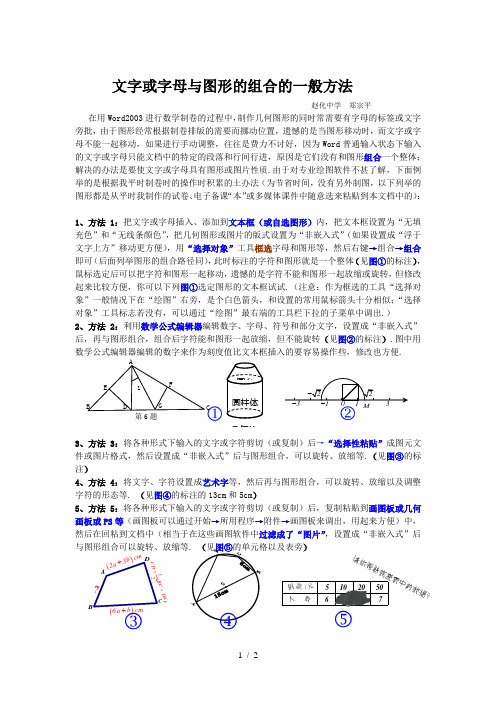
文字或字母与图形的组合的一般方法赵化中学 郑宗平在用Word2003进行数学制卷的过程中,制作几何图形的同时常需要有字母的标签或文字旁批,由于图形经常根据制卷排版的需要而挪动位置,遗憾的是当图形移动时,而文字或字母不能一起移动,如果进行手动调整,往往是费力不讨好,因为Word 普通输入状态下输入的文字或字母只能文档中的特定的段落和行间行进,原因是它们没有和图形组合一个整体;解决的办法是要使文字或字母具有图形或图片性质.由于对专业绘图软件不甚了解,下面例举的是根据我平时制卷时的操作时积累的土办法(为节省时间,没有另外制图,以下列举的图形都是从平时我制作的试卷、电子备课“本”或多媒体课件中随意选来粘贴到本文档中的):1、方法1:把文字或字母插入、添加到文本框(或自选图形)内,把文本框设置为“无填充色”和“无线条颜色”,把几何图形或图片的版式设置为“非嵌入式”(如果设置成“浮于文字上方”移动更方便),用“选择对象”工具框选字母和图形等,然后右键→组合→组合即可(后面列举图形的组合路径同),此时标注的字符和图形就是一个整体(见图①的标注),鼠标选定后可以把字符和图形一起移动,遗憾的是字符不能和图形一起放缩或旋转,但修改起来比较方便,你可以下列图①选定图形的文本框试试.(注意:作为框选的工具“选择对象”一般情况下在“绘图”右旁,是个白色箭头,和设置的常用鼠标箭头十分相似;“选择对象”工具标志若没有,可以通过“绘图”最右端的工具栏下拉的子菜单中调出.)2、方法2:利用数学公式编辑器编辑数字、字母、符号和部分文字,设置成“非嵌入式”后,再与图形组合,组合后字符能和图形一起放缩,但不能旋转(见图②的标注).图中用数学公式编辑器编辑的数字来作为刻度值比文本框插入的要容易操作些,修改也方便.3、方法3:将各种形式下输入的文字或字符剪切(或复制)后→“选择性粘贴”成图元文件或图片格式,然后设置成“非嵌入式”后与图形组合,可以旋转、放缩等.(见图③的标注)4、方法4:将文字、字符设置成艺术字等,然后再与图形组合,可以旋转、放缩以及调整字符的形态等. (见图④的标注的13cm 和5cm )5、方法5:将各种形式下输入的文字或字符剪切(或复制)后,复制粘贴到画图板或几何画板或PS 等(画图板可以通过开始→所用程序→附件→画图板来调出,用起来方便)中,然后在回粘到文档中(相当于在这些画图软件中过滤成了“图片”,设置成“非嵌入式”后)1 F D B CE AG 第6题几何体 圆台 圆柱体 BCD A ()2a3b c m + ()6a b cm +()1C DB C D A 2=+ ?510205067捐款人数/元6、方法6:直接用画图板、几何画板或PS 等中的文本输入工具在画板的图形上其添加文字、字母等,然后再插入或粘贴到Word 中,添加文字、字母和图形成为一个图片整体,虽然在画板中单独不能随意性的旋转,但方便简捷. (见图⑥的4个图及其字母、数字标签是在几何画板制作完成的).7、方法7:直接用画图板、几何画板或PS 等的文本输入工具在画板上单独输入文字、字母等,然后再插入或粘贴到Word 中,版式设置成“非嵌入式”可以单独旋转、放缩,也可以和图形组合整体旋转、放缩等.(见图⑦的部分标注).值得注意的是几何画板中输入的文字、字母等,在插入或粘贴到Word 中,虽然是位图,放缩后仍很清晰,具有矢量图的特点,这和画图板输入的文字不同.利用上面方法7制作一个表格(word 表格或电子表格)的表头斜线后添加字符比普通办法添加字符(注意组合斜线和字符的组合)效果更好,移动、旋转和放缩字符操作方便,省时省力,更不影响字体的高清晰度,也不遮盖其它线条(如有遮盖,可以调用“图片工具栏”的透明笔点几下就行了),见下面用此办法制作的表格表头的效果图.2014年6月12日 星期四 原创321b ca d 2 题 图l 1l 2213 题图 5 题 图4 题图C项目额数姓名班科间级师教考监目时。
Word实用技巧图文混合排版实现-精选文档

本讲主要学习内容
使用图形对象
使用图片对象
本讲主要内容
在文档中使用图形对象
一、在文档中绘制各种自选图形对象
二、使用文本框
在文档中使用片对象
三、使用艺术字
四、在文档中插入图片对象 五、水印效果的制作
Word中图像的分类
为了讲述的方便,在Word中,我们将图 像分为两类:
一类是浮动式图形对象,它们之间以及它 们与文书之间的关系是一种立体关系,可 以进行层叠操作,在默认情况下,绘制的 各种自选图形对象、文本框都是浮动式的 图形对象。 另一类是嵌入式图形对象,它们之间以及 它们与文书之间的关系在默认情况下是一 种平面关系,因而不可进行层叠操作,包 括插入的各类剪贴画、图形文件等。
④指向拟绘制的预期起点位置,然后拖动可绘制图形 对象,释放后所绘对象即定形,且该对象自动被选择 (带有八个空心矩形块)。
自选图形的类型
要熟悉一些常见的自选图形类型:
绘制自选图形
绘制直线(各种倾斜角度的直线) 绘制带箭头的各种直线 绘制曲线(光滑曲线、自由曲线、任意多 边形) 绘制规则的自选图形 绘制其他自选图形
浮动式、嵌入式图形对象的相互转换
浮动式图形对象与嵌入式图形对象之间 可以相互转换
通过“设置自选图形格式”对话框 通过“设置图片格式”对话框
修改图片对象插入或粘贴的默认格式
通过“选项”对话框
一、在文档中绘制各种自选图形对象
自选图形对象应用示例 要掌握的内容有:
【绘图】工具栏 绘制自选图形的一般步骤 自选图形的类型 绘制自选图形 编辑自选图形对象 格式化自选图形对象
编辑自选图形
1、选定图形对象
Shift+单击 利用选择对象按钮
Word剪贴画、图片、自选图形
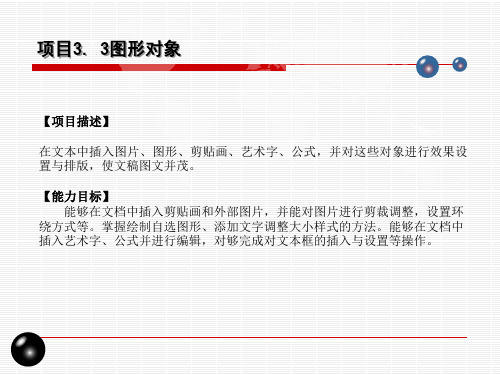
任务3.3.1 剪贴画、图片、自选图形
〖任务引导〗
在Word文档中插入符合排版要求的剪贴画、图片、自选图形等,可 以使文档更加生动形象,表达意思更加清晰明了。 〖任务目标〗
掌握剪贴画、图片的插入、编辑方法,掌握自选图形的绘制及其应用。
任务3.3.1 剪贴画、图片、自选图形
〖技能建构〗 3.3.1.1 插入剪贴画 Word 2010提供了多种类型的剪贴画,这些剪贴画构思巧妙,能够表达不同 的主题,用户可以根据需要插入到文档。 【技能操作】:打开“袭烟雨”在合适的位置插入剪贴画。 在文档中确定剪贴画的插入点,如图3-3-1所示单击“插入”选项卡“插图” 面板工具组中的“剪贴画”按钮,在右侧窗口中打开“剪贴画”任务窗格, 单击搜索按钮,打开“所有媒体文件类型”,单击所需的剪贴画即可插入到 文档插入点,如图所示。
图片的剪裁:单击选中图片,单击“大小”面板工具组中的“裁剪”按钮, 鼠标指针指向裁剪控制柄,在图片上按住鼠标左键拖动将不需要的部分剪裁掉。 图片的美化:Word 2010新增的图片美化功能可以将图片设置出艺术化的效果 如果程序窗口顶部的文件名旁有“[兼容模式]”字样,当前为*.doc格式文件, 则需要将文档保存为 *.docx 格式。单击图片,可以通过“调整”组中的“颜 色”下拉列表,或“艺术效果”下拉列表,以及“图片样式”等对图片进行美 化。也可以选中图片,单击“图片样式”右下角的打开“设置图片格式”对话 框进行设置。
任务3.3.1 剪贴画、图片、自选图形
设置图形样式:Word2010提供了多种样式可以美化图形。双击图形打开 “绘图工具—格式”选项卡,单击“形状样式”面板工具组“样式”列表右下 角“其他”按钮,在展开的图形样式列表(图3-3-12(a))中选择所需样式,应 用效果如图3-3-12(b)所示。
最新《图文混排》教学反思
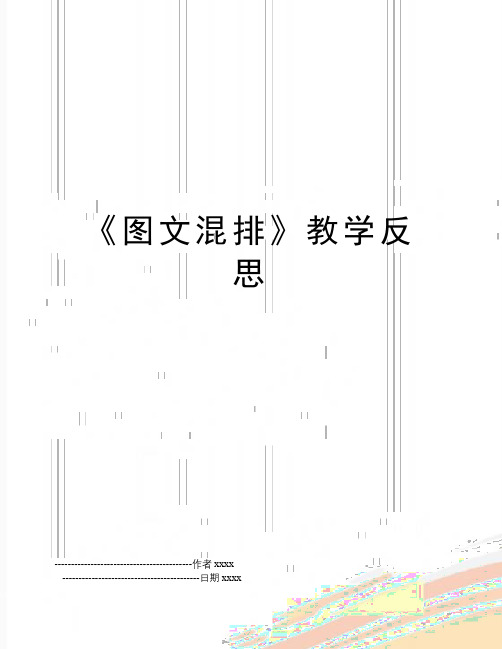
《图文混排》教学反思------------------------------------------作者xxxx------------------------------------------日期xxxx类别:教学反思《图文混排》教学反思邹城高级职业技术学校时进军2006年10月ﻬ《图文混排》一节的教学反思Word课程是计算机专业的基础课程,它对于培养学生的科学精神、创新精神和实践能力,提高学生对信息社会的适应能力等方面都具有重要的意义。
在计算机专业教学中,必须以新的教学理念和教学理论为指导,探索适合信息技术课堂教学的教与学的新策略和新模式,将计算机技术教育的每一堂课真正转变为培养学生信息素养.以下是我对一堂《Word 2003》中的一节课的教学反思:一、课程内容与教法设计本课为WORD中最精彩的部分,体现了WORD的超强功能,包括剪贴画、图片文件、艺术字、自选图形、文本框等内容,内容较多。
在教法设计上不再是“教师带着知识走向学生",而是“教师带着学生走向知识”。
学生是学习的主体,教师起引导作用。
教师应如何引导?引导的怎么样?能不能调动学生学习积极性?能不能完成教学任务?要解决好这些问题,就要求教师应充分地熟悉教材,熟练各种操作,适时提出精心设计的“问题",让学生产生疑难,引导学生积极思考,创设具有探究因素的问题性情境,以“任务驱动"的方式来激发学生学习兴趣,强化学生自主实践分析和解决问题的能力。
在本节课主要采取了独立自学,合作探究的方法。
让学生自主学习,有疑难问题研究解决。
为学生创设了一个主动探究、自主学习的良好氛围,这是发挥学生的主体性的基础。
有了良好的氛围,原本单调的学习过程变成了一个充满乐趣、充满想象、不断创新的过程;其次,设计的任务具有很大的想象空间,学生们敢于独立思考,敢于大胆想象,并通过实践探索实现了自己的想法,这又为学生的创造性提供了展示的舞台。
图文混排_教学设计

2. 培养学生良好的学习兴趣,合理和谐的版面意识,增强学生美的修养; 3. 培养学生爱校敬校的意识。 1. 图片的插入和属性的设置; 2. 自选图形的巧妙使用。 重点突破方法: 教学 重点 1. 创设情景并设计恰当的任务; 2. 讲练结合的教学模式; 3. 任务驱动的教学方法。
1. 图片属性的设置 教学 难点 2. 自选图形的填充 难点突破方法: 1. 演示、讲解、操作 2. 学生自主探究、协作学习及老师辅导多种方式结合 教法 教学 环境 任务驱动、实践探究
术,试一试能否借用来解决问题,否则我们可以通过 学习、咨询、网络等学习技术来解决问题,在具体使 用软件时有着相同或相似的方法: 程序菜单、 工具栏、 属性菜单,操作也基本相似,推而广之,凡是符合微 软操作系统的软件,操作方法基本上都一样。 课 后 1. 基本上达到了既定的教学目标,学生都能够采用 比较规范的操作来完成任务; 反思 2. 学生在完成作品时 90%的学生都使用了艺术字和 自选图形, 85%的学生会使用图片进行自选图形的 填充,反映出学生具备一定的知识和技能的迁移 能力; 3. 学生在作品的完成过程中,在主题分析、版面设 计和素材的选用上,有一部分学生具有自己设计 和创新。 4. 学生的任务限定范围偏窄,在一定程度上影响了 学生积极性的调动和创造能力的发挥。
《图文混排》教学设计 北京市第十四中学分校 课题 图文混排 授课年级 初一 课时安排 杨宝秀 1 课时
WORD 图文混排是信息技术第 4 册第三章第三节的内容, 是 WORD 的特色功能 之一,也是排版部分的一个综合内容。教材是通过“春节的来历”的板报编辑 课程 标准 及 教材 分析 完成的此内容,给定的资料比较单一,我认为这样会导致学生进行简单的模仿, 对于学生各种能力的培养有所限制。因此,对于这个知识点,我选择离他们更 近的勾画自己心目中学校的任务来实现,因为是身边的事学生就更容易发挥自 主学习的潜力进行本节课的学习,从而有机地将知识点融入到具体的应用实例 中,以培养学生应用 WORD 解决实际问题的能力。因此本节课以“学生操作”为 主,引导学生既动手又动脑,在实际操作中去掌握知识、运用知识,给学生一 个自由发挥的空间,培养学生的实践能力和创新精神。 1.已有的认知水平和能力状况:学生已经掌握了一定的 WORD 排版知识,已 经能够熟练利用 WORD 进行文字排版,对 WORD 的学习也表现出浓厚的兴趣。 学生 情况 分析 但是学生缺乏系统的练习,对如何将知识和实际应用联系起来缺乏经验。 2.思想状况:对于刚进入学校不久的初一学生对学校的认识还很少,我正好 能利用图文混排的机会让他们看见更多有关学校的文字介绍和图片, 在资料 的选择和排版编辑中,学生对学校的了解更多些,珍爱更多些,甚至激发他 们的为校争光的使命感。 3.存在的学习问题:1、水平层次参差不齐。 [ 知识与技能 ] 1. 掌握在文档中插入、编辑图形、图片的方法; 2. 掌握艺术字的使用方法; 3. 初步掌握使用“自选图形”等工具绘制、修饰图形的方法; 教学 目标 [ 过程与方法 ] 1. 培养学生利用信息技术探究和解决实际问题的能力; 2. 培养学生的实际操作能力和创新能力。 [ 情感态度与价值观 ] 1. 培养学生认真参与、积极交流的主体意识和互帮互助、团结协作精神;
在word文档中插入文本框和自选图形

在word文档中插入文本框和自选图形一、说教材本节课是教材关于Word文字处理知识铺垫的延伸,并且贯穿着以后整个的Word知识教学,是学生能够顺利、快捷操作使用Word的基础之一,也是形成学生"了解熟悉-技巧掌握-综合运用"这一合理知识链的必要环节。
本课采用形象直观、灵活有趣的方式介绍了绘制图片的方法和在图片中插入文本框和自选图形的方法。
本节课的知识基础是学生掌握了Word中进行文字处理,插入艺术字和图片、以及第二册学过的windows画图程序。
通过本课的学习,一方面可以巩固和加深学生对插入图片的理解(可以是自带的剪贴画里的,也可以是来自外部的文件),另一方面也为"制作班报"这一内容打下基础。
主要内容包括以下三个方面:(1).各种绘图工具的使用;(2).颜色的填充;(3).图形的修饰。
再说作用:本节课讲授的绘制图片和修饰图片的方法都是最基本的,不仅适用于不同版本的Word,对学习其它类型的文字处理软件也是非常有帮助的,具有一定的通用性,因此非常重要。
通过学习本节课的内容,可以使学生掌握一种在文档中绘制图片和修饰图片的基本操作技能,从而提高学生对文档的编辑处理能力和审美能力。
教学目标1.知识目标掌握在WORD中几何图形的画法,颜色变化及修饰。
2.能力目标(1).培养学生自主学习的能力与动手能力。
(2).培养学生的思维能力与审美能力。
3.情感目标创设成功阶梯,激发学生求知欲,增强自信心。
教学重难点根据教材内容和学生当前掌握的知识水平,我认为本节课的:教学重点是:几何图形的画法与上色,之所以说是重点,是因为学生容易在选中边框的情况下插入文本框,导致一些对象的移位和消失,同时也只有掌握了绘制图形和着色的方法后,才能对图片作进一步的编辑和排版,它是最终实现图文混排效果的基础。
可以通过windows画图的特征相同来加以突破。
教学难点是:图形的修饰,因为要想使文档中的图片和文字达到协调美观,仅仅掌握了绘制图形的各种方法和技巧还不够,还要有较强的审美能力,所以要达到图文并茂是很不容易的。
WORD中有关“图文混排”专项练习
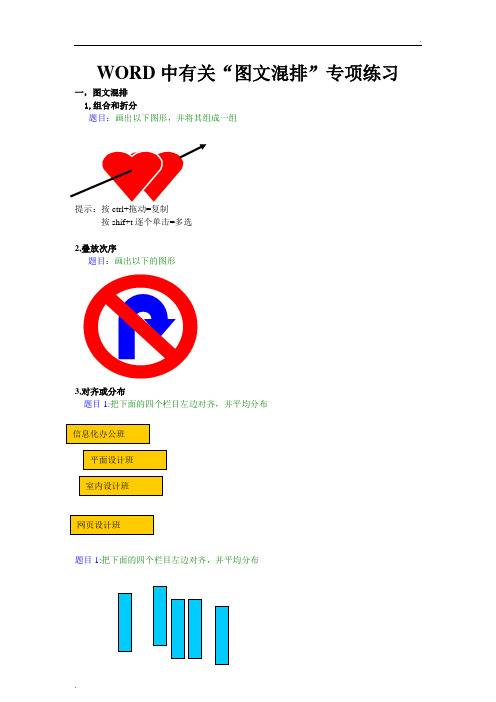
WORD中有关“图文混排”专项练习一,图文混排1,组合和折分题目:画出以下图形,并将其组成一组提示:按ctrl+拖动=复制按shif+t逐个单击=多选2,叠放次序题目:画出以下的图形3,对齐或分布题目1:把下面的四个栏目左边对齐,并平均分布题目1:把下面的四个栏目左边对齐,并平均分布4,旋转与翻转题目:把下面的图形旋转5,文字环绕每次下棋总是老婆先走,我提出抗议,老婆日:女士优先,懂不懂?你一个大老爷们和我妇道人家争什么争?老婆此招屡试不爽,我迫于无奈,只好摆出大老爷们的架势,让她先走。
下棋下到老婆败势已定的局面时,老婆佯装进洗手间,回来之后便污我清白,诬陷我耍赖,动了某个某个棋子,因无人证,我百口莫辨,比窦娥还冤,眼看着稳胜的一盘棋,被老婆搅乱重新再下。
老婆和我下棋的水平半斤对八两,两强相遇,耍赖者胜。
老婆常常利用我点根烟、倒杯水的机会偷偷移动棋子,致使本来针锋相对的局面一下被她扭转,结果当然是她胜我败。
老婆视力1.5,我则高度近视。
老婆充分发挥其优势痛击我的劣势,每每下棋下到关键所在,她便移动身子挡住射到棋盘上的光线,让我误走棋子,抑或耍伎俩谎报军情,说我眼镜上根头发,有点灰尘,于是好心地帮我取下擦擦,我在蒙胧视线中走棋,结果一着不慎,满盘皆输。
下棋的时候,老婆悔棋名正言顺,每悔一次棋时,便理直气壮日:“一个大男发扬点风格好不好,不就是悔一步棋吗?又没有什么大不了的事。
我若一不留神走错一步,也想悔一步棋简直难于上青天。
老婆日:好马不吃回头草,好男儿宁输不悔棋!然后质问我“是不是好男儿”每次下棋下到我败局已定时,我想投降老婆都不接待俘虏,硬是逼着我一步一步走到最后,她则满面含春、笑意盈盈地看着我深锁眉头、冥思苦想计算着如何才能少输几步。
这种做法对我而言简直就是极大的羞辱,她则快感丛生,得意洋洋。
按照国际惯例,比赛时以局数定输赢。
老婆颇不以为然,国际惯例在老婆那里行不通。
我俩闲来无事,进行比赛时,如果我赢局数多输的步数也多,她便按步数来定胜败;如果她赢的局数多输的步数也多,她便按局数来决定胜负。
一、添加对象:版式、文本框、艺术字、图形、剪贴画、图片
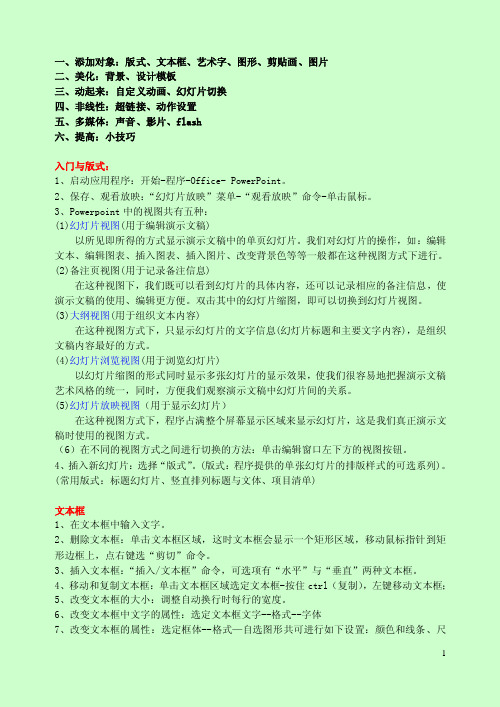
一、添加对象:版式、文本框、艺术字、图形、剪贴画、图片二、美化:背景、设计模板三、动起来:自定义动画、幻灯片切换四、非线性:超链接、动作设置五、多媒体:声音、影片、flash六、提高:小技巧入门与版式:1、启动应用程序:开始-程序-Office- PowerPoint。
2、保存、观看放映:“幻灯片放映”菜单-“观看放映”命令-单击鼠标。
3、Powerpoint中的视图共有五种:(1)幻灯片视图(用于编辑演示文稿)以所见即所得的方式显示演示文稿中的单页幻灯片。
我们对幻灯片的操作,如:编辑文本、编辑图表、插入图表、插入图片、改变背景色等等一般都在这种视图方式下进行。
(2)备注页视图(用于记录备注信息)在这种视图下,我们既可以看到幻灯片的具体内容,还可以记录相应的备注信息,使演示文稿的使用、编辑更方便。
双击其中的幻灯片缩图,即可以切换到幻灯片视图。
(3)大纲视图(用于组织文本内容)在这种视图方式下,只显示幻灯片的文字信息(幻灯片标题和主要文字内容),是组织文稿内容最好的方式。
(4)幻灯片浏览视图(用于浏览幻灯片)以幻灯片缩图的形式同时显示多张幻灯片的显示效果,使我们很容易地把握演示文稿艺术风格的统一,同时,方便我们观察演示文稿中幻灯片间的关系。
(5)幻灯片放映视图(用于显示幻灯片)在这种视图方式下,程序占满整个屏幕显示区域来显示幻灯片,这是我们真正演示文稿时使用的视图方式。
(6)在不同的视图方式之间进行切换的方法:单击编辑窗口左下方的视图按钮。
4、插入新幻灯片:选择“版式”。
(版式:程序提供的单张幻灯片的排版样式的可选系列)。
(常用版式:标题幻灯片、竖直排列标题与文体、项目清单)文本框1、在文本框中输入文字。
2、删除文本框:单击文本框区域,这时文本框会显示一个矩形区域,移动鼠标指针到矩形边框上,点右键选“剪切”命令。
3、插入文本框:“插入/文本框”命令,可选项有“水平”与“垂直”两种文本框。
4、移动和复制文本框:单击文本框区域选定文本框-按住ctrl(复制),左键移动文本框;5、改变文本框的大小:调整自动换行时每行的宽度。
- 1、下载文档前请自行甄别文档内容的完整性,平台不提供额外的编辑、内容补充、找答案等附加服务。
- 2、"仅部分预览"的文档,不可在线预览部分如存在完整性等问题,可反馈申请退款(可完整预览的文档不适用该条件!)。
- 3、如文档侵犯您的权益,请联系客服反馈,我们会尽快为您处理(人工客服工作时间:9:00-18:30)。
WORD中艺术字、自选图形、图片、文本框的组合
在WORD中,谈到艺术字、自选图形、图片、文本框的组合,我们首先认识版式是怎么回事。
在右击所选的对象.在弹出的“设置﹡﹡格式”对话框中选中“版式”标签,看到在环绕方式中有这样几种:嵌入型、四周型、紧密型、浮于文字上方、衬于文字下方。
Word默认的图片与文字的排版方式是嵌入型,那么Word 默认的嵌入型是怎么回事呢?所谓嵌入型是把插入的﹡﹡当作一个字符插入到文本中,要改变其位置可以像改变文字位置一样用键盘上的空格键或Backspace 键。
特别关于图片,我们虽然可以使用图片处理工具对其进行处理,但是在与别的图片进行排版时它却被当成了文字对象处理,所以就会出现插入的图片与制作的标注文本框或图形无法组合的问题。
此时只要我们把图片与文本框的环绕方式改为其它形式即可。
1、右击所选的对象.在弹出的“设置﹡﹡格式”对话框中选中“版式”标签,确定对象的标签。
(图片调整地方法要用到分解图片。
这个快捷键可以这样来调出来。
在word的工具栏任意位置→右键→自定义→命令→绘图,,,,右侧找到这个分解图片按钮,按住左键拉到工具栏即可。
)
2、对某一对象的位置微调,选中后按ctrl键+四个方向键↑↓←→进行调整。
3、可以根据对象“露出”“遮蔽”右击选定叠放次序。
4、通过加ctrl键把所需对象同时选中,然后右键单击,选择“组合”即可为一个整体。
5、可以改变这个组合体的版式,如改为“嵌入形”。
